Upravitelj opravil je onemogočen. Kako omogočiti?
Windows Task Manager in Process Manager (Manager) storitev je znano, da je zelo močno orodje za sledenje vseh procesov, vključno z uporabniškimi in sistemskimi procesi, orodje za reševanje nekaterih težav, in tudi vizualni pomočnik pri določanju obremenitve sistemskih virov. Vendar se zgodi, da uporabnik nenadoma brez razloga dobi obvestilo, da je skrbnik opravil onemogočil upravitelja opravil. No, če ga je lokalni računalnik ali skrbnik omrežja res odklopil in če terminal nima lokalne povezave, in uporabnik sam, v teoriji, ima skrbniške pravice?
Zakaj se prikaže opozorilo »Upravitelj opravil onemogočeno po skrbniku«?
Razlogi za pojav takšnega sporočila so lahko poljubne številke. Prvič, to je lahko posledica varnostne politike, ko skrbnik računalnika ali omrežja (sysadmin) onemogoči njegovo uporabo le tako, da neizkušen uporabnik, ne daj Bog, ne dokonča nobenih vitalnih sistemskih procesov.
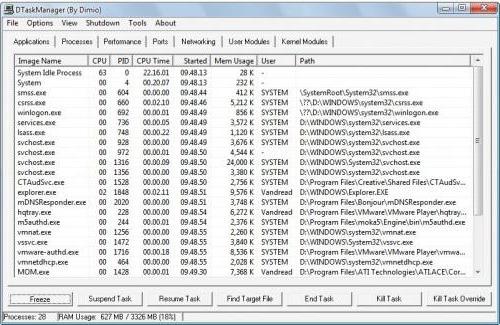
Po drugi strani, če na terminalu deluje samo en uporabnik, torej sam skrbnik, se lahko pojavi tudi opozorilo, da je skrbnik opravil onemogočen. Windows 7, na primer, kot vsak drug sistem preprosto blokira dostop do svojih glavnih funkcij. In takoj je popolnoma nerazumljivo, zakaj. Poglejmo glavne metode za reševanje tega problema.
Kaj naj storim najprej, če je skrbnik opravil onemogočil upravitelja opravil (vse različice sistema Windows)?
Za začetek, ugotavljamo, da se sploh ne splača. Problem je v večini primerov preprosto popravljen.
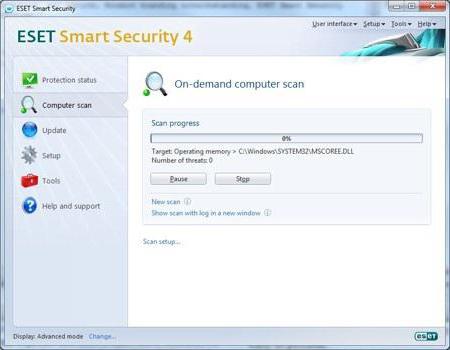
Če se ta situacija pojavi na administratorskem računalniku, je zelo verjetno, da je uporabnik preprosto vzel virus (in to je, mimogrede, zelo pogosta situacija). Kot je že jasno, morate za popravilo zagnati sistemsko skeniranje z običajnim anti-virusom (poglobljeno analizo) ali prenosnim pripomočkom ali orodjem za optično branje, ki se pred zagonom OS zažene z diska ali nosilca USB. Vendar pa ni vedno tako preprosto.
Vklopite upravitelja v operacijskem sistemu Windows XP
Razmislite kot o enem od primerov operacijskega sistema Windows XP, pod pogojem, da obstaja več računov na enem terminalu in v trenutku, ko uporabnik dela na svoji osebni seji brez upravnih pravic.
V tem primeru se, ko poskusite zagnati storitev, prikaže obvestilo »Upravitelj opravil je onemogočeno po skrbniku«. Kako omogočiti ta proces? Nič ni lažjega. Pomožna programska oprema Windows XP Tweaker, ki jo lahko najdete tudi na internetu kot prenosno različico, je zelo primerna za to.
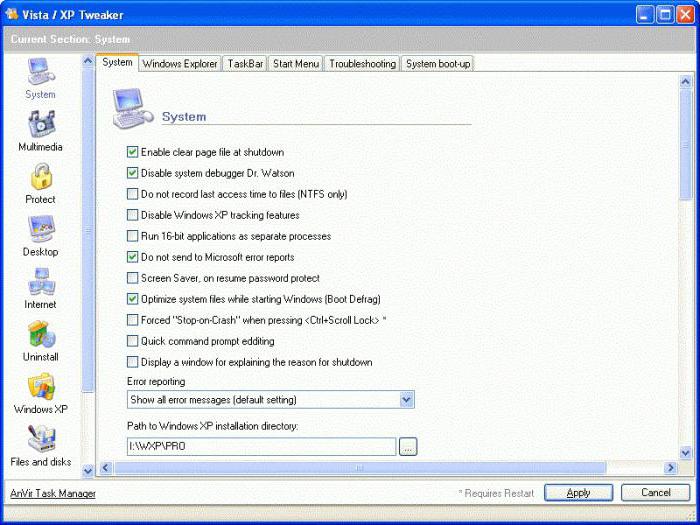
Po zagon programa Poiščite razdelek »Zaščita« v levem polju pripomočka, po katerem se odpre okno sistemskih nastavitev na desni. Če je kljukica za klic razpršilca označena, jo morate le odstraniti in shraniti spremembe s klikom na gumb »Uporabi«. Po tem bo dostop do storitve obnovljen. Če se to ne zgodi in se ponovno prikaže opozorilo »Upravitelj opravil je onemogočen upravitelj opravil«, morate ponovno zagnati računalniški terminal.
Uporaba pripomočka AVZ
Zelo zanimiva in zmogljiva je večopravilnost AVZ. Vzamemo enako situacijo. Uporabnik je obveščen, da je skrbnik opravil onemogočil skrbnika. Kako omogočiti storitev z AVZ? Skoraj enako kot v prejšnjem primeru.
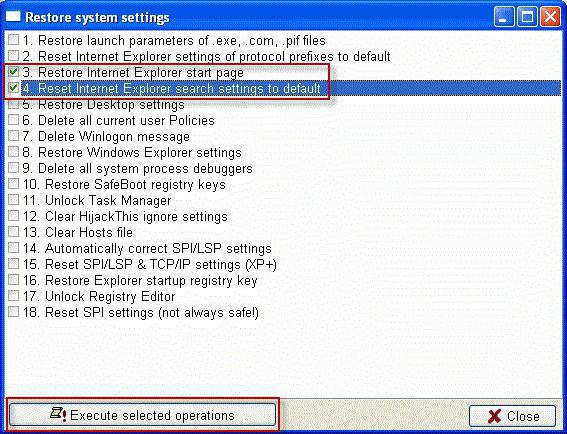
Samo tukaj je potrebno iz menija »Datoteka« priklicati obnovitveni del sistemskih nastavitev, v oknu procesov in storitev pa postavite »ptic« poleg elementa »Odklepanje upravitelja opravil« (odstavek 11). Dostop bo obnovljen tudi brez ponovnega zagona.
Mimogrede, s pomočjo tega programa lahko odklenete dostop do urejevalnika registra, ki ga sysadmini pogosto blokirajo z uporabo iste metode.
Uporaba odjemalca pravilnika skupine
Sedaj upoštevajte standardno rešitev za situacijo, ki obstaja v samem operacijskem sistemu. To je tako imenovana odjemalec pravilnika skupine. Proces pa je nekoliko bolj zapleten.
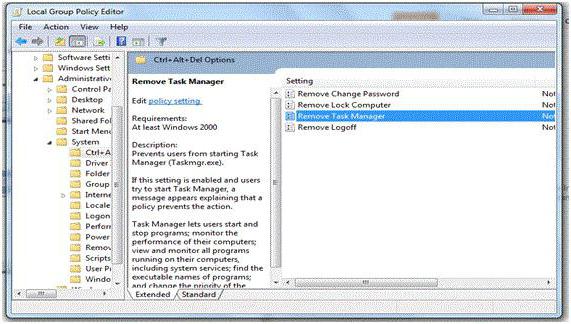
Torej, kaj storiti, če skrbnik v tem primeru onemogoči upravitelja opravil? Pojdite v iskalno polje v meniju Start in nastavite vrstico gpedit.msc, nato pa v odprtem odjemalcu na levi pazite na razdelek uporabniške konfiguracije, ki ima pododdelke administrativnih predlog in sistemov. Na desni strani okna boste videli niz »Remote Task Manager«. Ko dvakrat kliknete nanj, morate izbrati parameter “Not defined” ali “Disable” (upoštevajte, da možnost omogoči blokiranje dostopa do storitve Task Manager). Zdaj samo shranimo spremembe in dostop obnovimo.
Omogoči storitev v urejevalniku registra
Dajmo še težji položaj, ko sistem obvesti uporabnika, da je skrbnik opravil onemogočen. Izhod iz te situacije je lahko klic standardnemu urejevalniku registra (pod pogojem, da ima uporabnik dostop do njega). Če dostopa ni, ga lahko omogočite s pripomočkom AVZ, kot je opisano zgoraj.
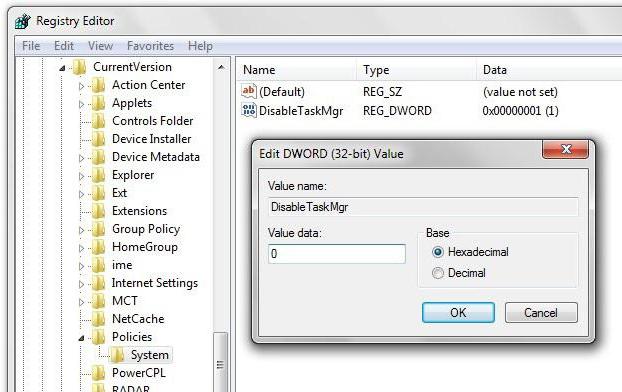
V meniju »Zaženi« registriramo regedit (ali uporabimo Win + R tipke), v registru pa najdemo sistemski del, skrit zelo globoko). Takšnih odsekov je lahko več, vendar morate uporabiti tisti s klikom na okno, ki vsebuje vrstico Disable Task Manager (vrsta REG_DWORD) na desni. Iščete lahko tudi po vrsticah tipk, hitreje. Z dvojnim klikom na vrstico se nastavi nastavljena vrednost. Če je storitev onemogočena, bo "0". Kot je že jasno, ga je treba fiksirati na "1" in pritisniti gumb "OK".
Uporaba ukazne vrstice
Nazadnje, druga, verjetno najtežja možnost za povprečnega uporabnika, da izklopi obvestila, kar pomeni, da je skrbnik opravil onemogočen.
V tem primeru je potrebno v ukazni vrstici, ki se izvaja kot skrbnik, nastaviti vrednost cmd. V oknu urejevalnika pišemo naslednje: “REG doda sistem trenutnih pravilnikov o pravilnikih za Microsoft Windows Server HKCUSoftware”, ločeno z “/ v”, nato pa ponovno ločimo z “DisableTaskMgr”, še en prostor in parameter “/ t”, nadalje “REG_DWORD” in ponovno skozi prostor “/ d 0 / f ”(vsi ukazi brez narekovajev). Izkazalo bi se, da je slika.
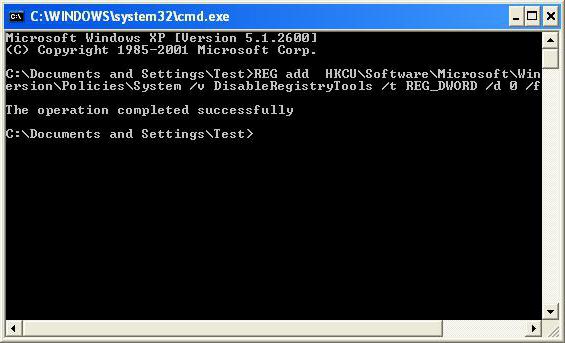
Po tem pritisnete tipko Enter. Zdaj lahko poskusite zagnati Task Manager sam, čeprav ga je treba izvesti izključno iz ukazne vrstice (v polje vnesete ukaz taskmgr).
Ta metoda ima eno pomanjkljivost. Omogoča vam, da storitev enkrat omogočite. V primeru, da boste morda morali ponovno uporabiti, je bolje, da vnaprej ustvarite besedilno datoteko z zgornjimi ukazi in jo nato spremenite v .bat (v katerem koli programu, kot je standardni beležnik). Takšno izvedljivo datoteko, ki omogoča dostop, bo treba zagnati izključno v imenu skrbnika, kar se izvede z uporabo menija, ki se imenuje z desnim klikom na datoteko. To je vse.